O Google Play é o principal repositório para baixar aplicativos para o seu dispositivo Android,
mas existem outras formas de se baixar aplicações e recursos que não
esteja disponível no Market. Para recorrer a elas, geralmente basta ir
ao site do desenvolvedor e
realizar o download do app em seu PC. Posteriormente, ele poderá ser
instalado no seu Android via cópia de arquivos, por meio de um cabo USB.
Buscando facilitar a sua vida, segue abaixo, um tutorial para
ensinar os passos necessários para executar esta tarefa e instalar os
apps na mão.
Passo 1. Busque na Internet uma página confiável e baixe o aplicativo
que você deseja instalar no seu dispositivo. Para este tutorial
utilizaremos como exemplo o wallpaper animado “Cosmic Flow.apk“, disponível no fórum XDA Developers;
Passo 2. Com o arquivo baixado em seu PC, vá até seu smartphone Android e acesse as configurações do sistema;
Passo 3. Toque no item de menu “Aplicações” e, na tela
que for exibida, marque a opção “Fontes desconhecidas”. Ou seja, seu
smartphone agora permitirá a instalação de aplicativos por fora do
Google Play;
Passo 4. Conecte o fio usb ao computador e emseguida ao celular. Volte novamente a tela inicial de configuração do Android e escolha a opção “Conexões sem fio e rede”, na tela seguinte, escolha a opção “Utilitários USB”;
Passo 5. Ttoque no botão “Conectar
memória ao PC”, em seguida, “Ligar armazenamento USB”;
Passo 6.Agora no Pc, vá até a unidade de disco do dispositivo
Android que acabou de ser montada em seu sistema, e “abra” a mesma;
Passo 7. Na raiz do disco (ou em outro local preferido), crie uma pasta chamada “Meus aplicativos”;
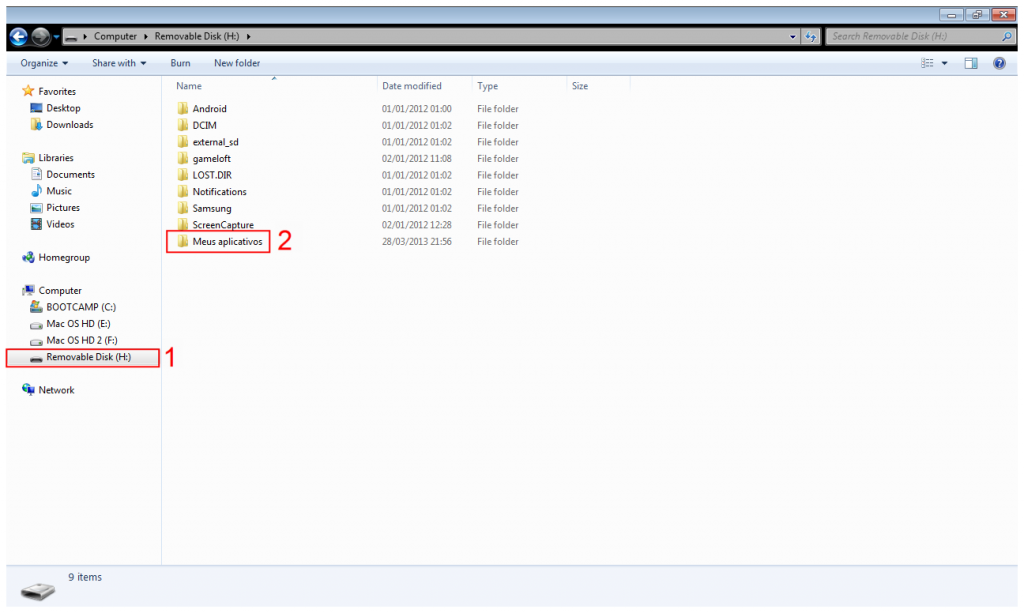
Passo 8. Vá até o local do sistema onde você baixou o arquivo de
instalação com extensão APK e copie e cole o mesmo para a pasta recém-criada;
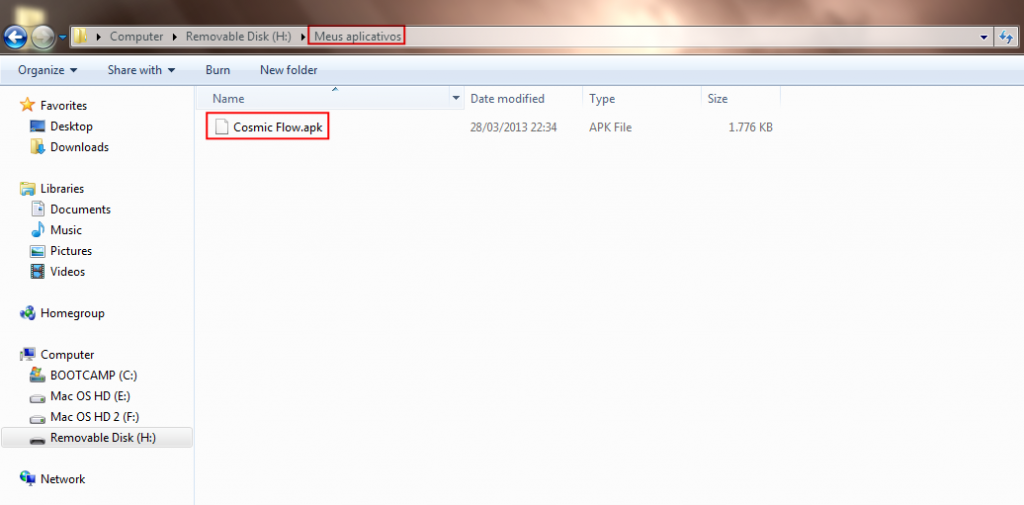
Passo 9. De volta ao smartphone, acesse o Explorer de arquivos do sistema do seu celular. Caso não possua um, você poderá baixar o aplicativo ES Explorador de Arquivos, disponível no GooglePlay;
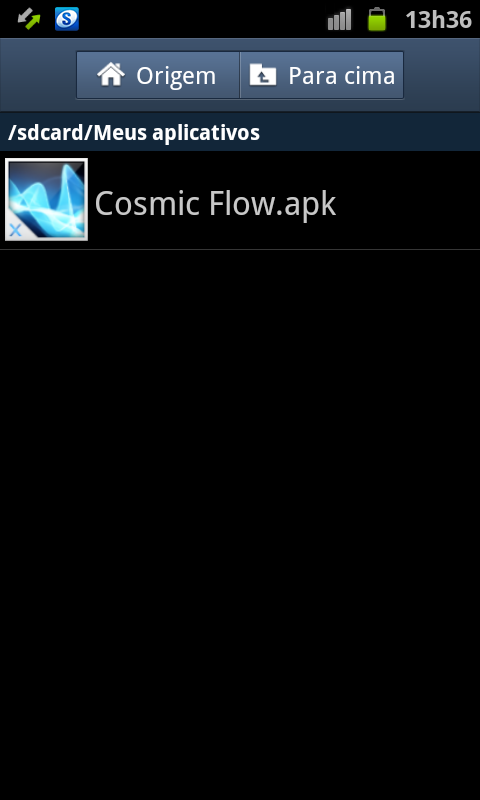
Passo 10. Com o Explorer aberto, acesse a raiz do sistema e procure a pasta “Meus aplicativos”. Lá, execute o arquivo APK do seu aplicativo;
ref. Claudia Nabuco
www.techtudo.com.br



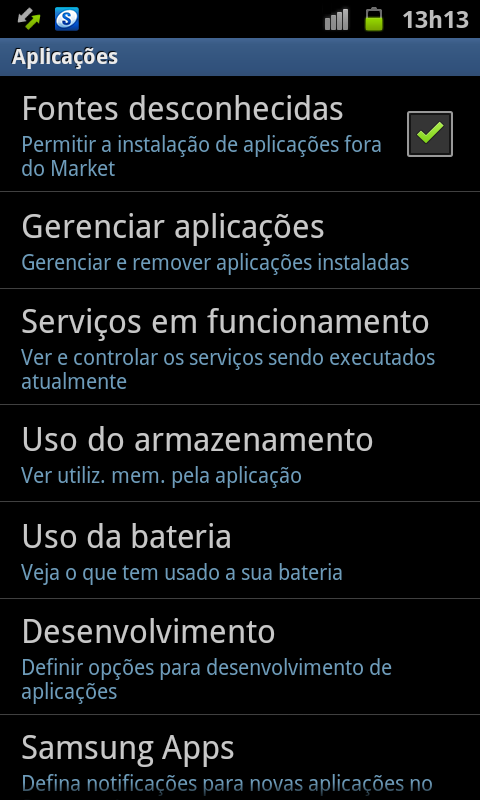




Nenhum comentário:
Postar um comentário